Wix レストラン:Wix Owner アプリでネット注文を自動で印刷する
読了時間:3分
重要:
この記事では、新しいレストランネット注文アプリについて説明します。
Wix Owner アプリを使って、注文を自動で印刷することができます。サーマルプリンターを接続すると、アプリを開いている間は注文が自動的に印刷されます。
重要:
- 現在、サーマルプリンターでの手動印刷はサポートされていません。
- 注文の印刷を開始する前に、互換性のあるプリンターを使用していることを確認してください。
- ペアリングに問題がある場合は、プリンターのサポート窓口までお問い合わせください。プリンターの接続に問題がある場合は、トラブルシューティングの手順に従ってください。
ステップ 1 | プリンターとデバイスをペアリングする
サーマルプリンターを設定して、サイトからの注文を自動的に印刷します。まず、プリンターとデバイス(Bluetooth、Wi-Fi、またはイーサネット)とのペアリング方法を決定します。次に、以下の接続タイプをクリックして手順を確認します。
Bluetooth
Wi-Fi(無線LAN)とイーサネット
ステップ 2 | プリンターを Wix Owner アプリに接続する
プリンターとデバイスがペアリングしたら、Wix Owner アプリを開き、プリンターを Wix レストランネット注文に接続します。
プリンターを Wix Owner アプリに接続する方法:
- Wix Owner アプリでネット注文設定にアクセスします:
- Wix Owner アプリでサイトにアクセスします。
- 下部にある「管理」
 をタップします。
をタップします。 - 「レストラン」をタップします。
- 「ネット注文(NEW)」をタップします。
- 右上の「その他のアクション」アイコン
 をタップします。
をタップします。 - 「設定を管理」を選択します。
- プリンターをアプリに接続します:
- 「Printing(印刷)」下で「サーマルプリンター」をタップします。
- 「Get Started(今すぐ始める)」をタップします。
- 「Next(次へ)」をタップし、再度「Next(次へ)」をタップします。
- プリンターがリストから選択されていることを確認し、「Next(次へ)」をタップします。
ヒント:リストから別のプリンターをタップして選択することもできます。 - 「Done(完了)」をタップします。
ヒント:「Print a test order(テスト注文を印刷)」をタップして、プリンターが接続されていることを確認します。
次のステップ:
プリンターが接続されると、受け付けた注文が自動的に印刷されます。自動印刷を行うには、アプリを常に開いておく必要があります。ユーザーの利便性のため、ネット注文ページは常に表示されます(しばらくアクティブでない場合でも)。
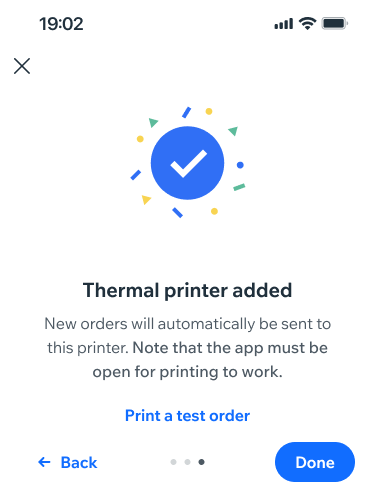
よくある質問
詳細については以下の質問をクリックしてください:
プリンターは何台まで接続できますか?
印刷に関する問題を解決するにはどうすればよいですか?
サーマルプリンターで印刷された注文の見た目は?
お役に立ちましたか?
|
